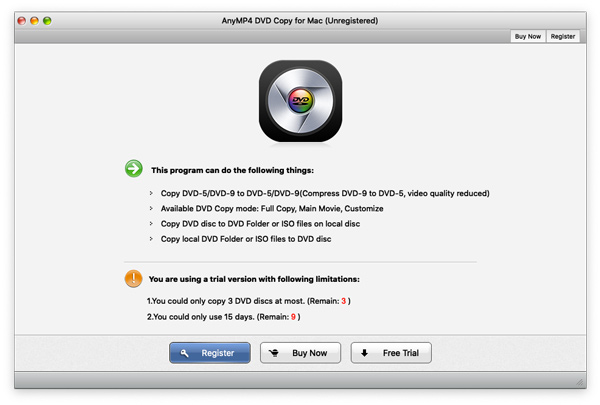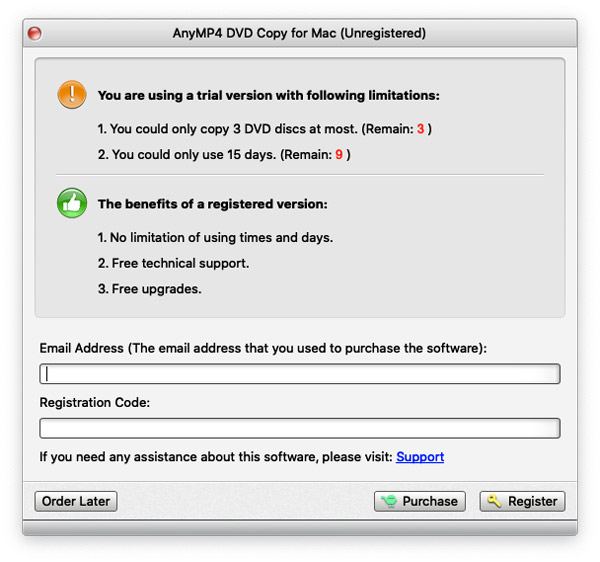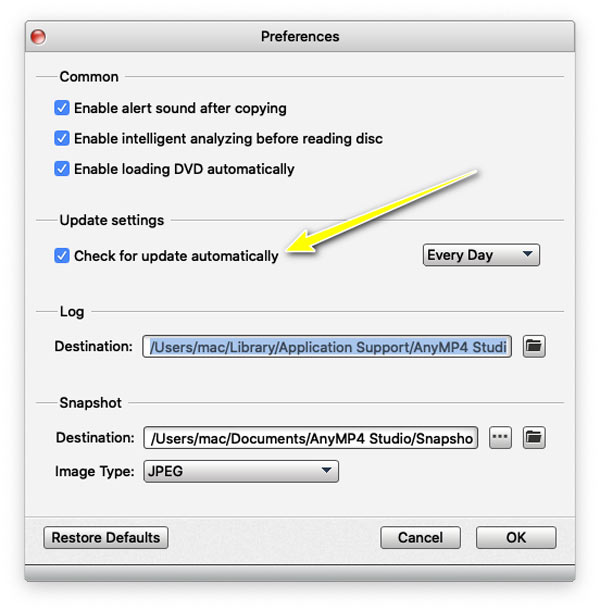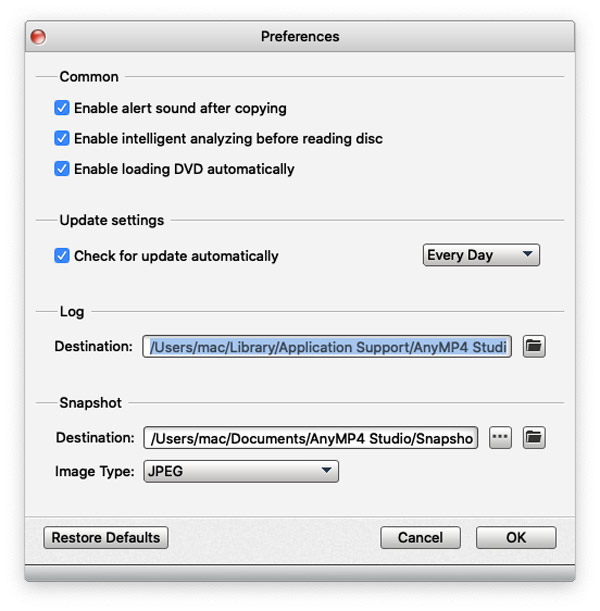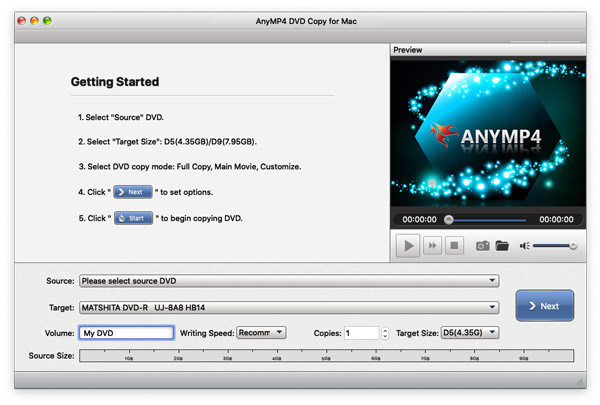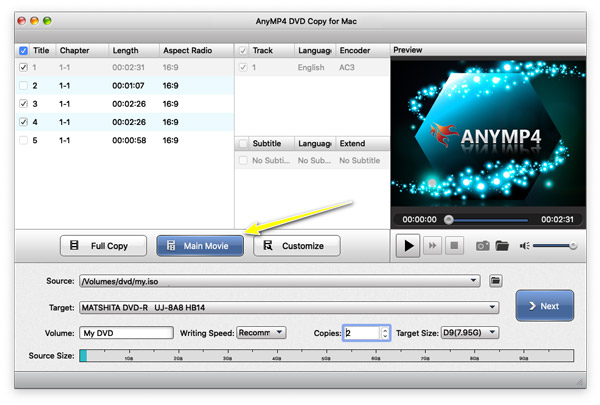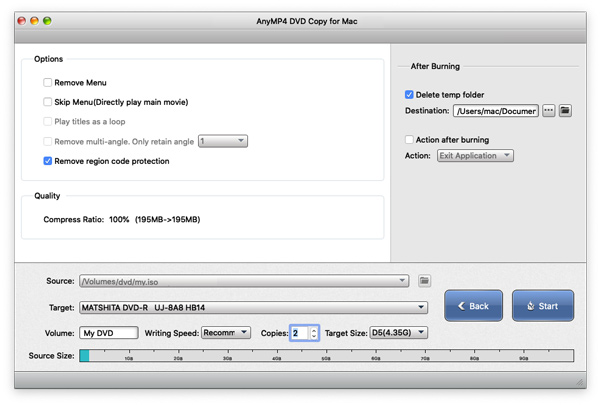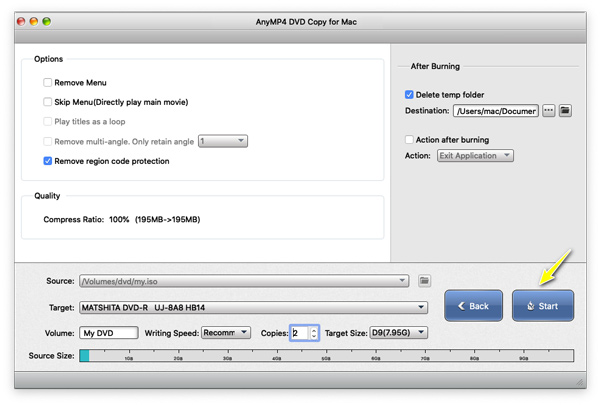Kom i gang
Last ned og installer
Last ned DVD Copy for Mac fra siden, og følg deretter instruksjonene på skjermen for å installere den på din Mac.
Etter vellykket installasjon kan du legge den til din Søknad mappen på Mac, og start den og start neste prosess.
Hvis dukker opp, er det bare å klikke Åpen for å kjøre dette DVD-kopieringsprogrammet på din Mac.
Registrere
AnyMP4 DVD Copy for Mac tilbyr deg en gratis prøveperiode, hvor du bare kan kopiere 3 DVDer på det meste, og bruke denne programvaren i 15 dager.
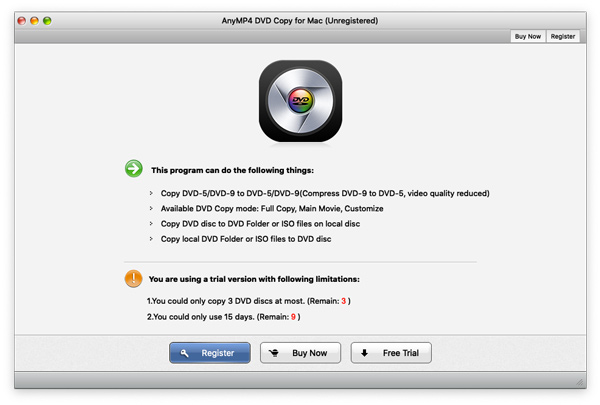
Når den gratis prøveversjonen er utløpt, må du registrere den for å bruke de fulle funksjonene.
Klikk på Hjelp menyen og velg Registrere… fra rullegardinmenyen for å gå inn i Registrering vinduet.
Alternativt kan du klikke på Registrere ikon (et låsebilde) øverst til høyre direkte.
Bare skriv deretter inn e-postadressen og registreringskoden og klikk Registrere for å aktivere den vellykket.
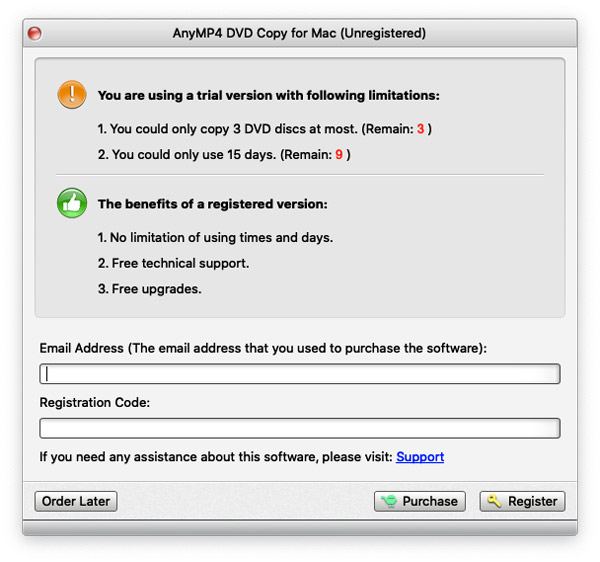
Epostadresse: E-postadressen er e-postadressen du brukte til å kjøpe dette produktet.
Registreringskode: En streng med tegn merket som aktiviseringsnøkkel, registreringskode eller andre, lisenskode eller KEYCODE (S) i ordrebekreftelsesbrevet du mottok etter vellykket kjøp.
Oppdater
AnyMP4 Studio oppdaterer alltid programvaren for å fikse noen feil og gir nye funksjoner for å forbedre brukeropplevelsen.
For å oppdatere DVD Copy for Mac tilbys du to måter.
Oppdater DVD Copy for Mac manuelt
Gå til Hjelp meny og velg Sjekk oppdatering ... fra rullegardinlisten.
Når denne programvaren oppdager en ny versjon, vil den varsle deg automatisk, og du trenger bare å laste ned og installere den.

Oppdater DVD Copy for Mac automatisk
Du kan aktivere automatisk oppdatering av DVD Copy for Mac. Klikk på programvareikonet, og finn Preferanser fra rullegardinlisten merker du av for Se etter oppdateringer automatisk. Deretter får du en melding når en oppdatering er tilgjengelig.
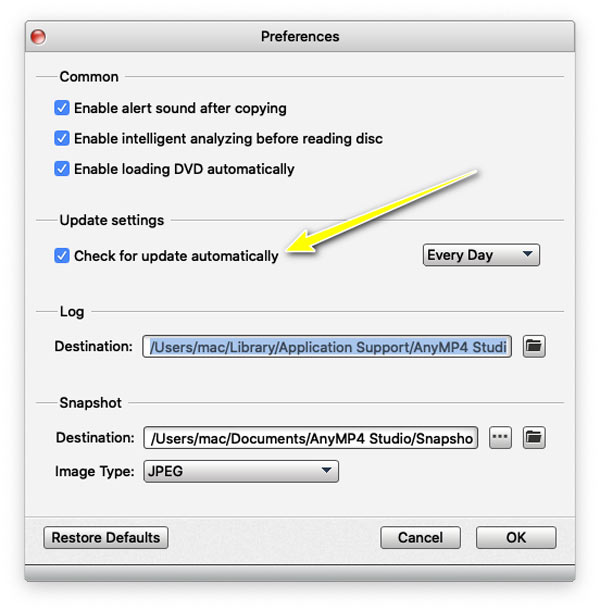
Preferanser
AnyMP4 DVD Copy for Mac gir deg noen preferanser før du kloner en DVD-fil. Klikk på produktikonmenyen, og finn Preferanser. Deretter kan du gjøre preferanser for felles, oppdatere innstillinger, logg og øyeblikksbilde.
Du kan aktivere varsellyd etter kopiering, angi destinasjonen for å lagre kopierte DVD-filmer, automatiske oppdateringsvarsler og mer.
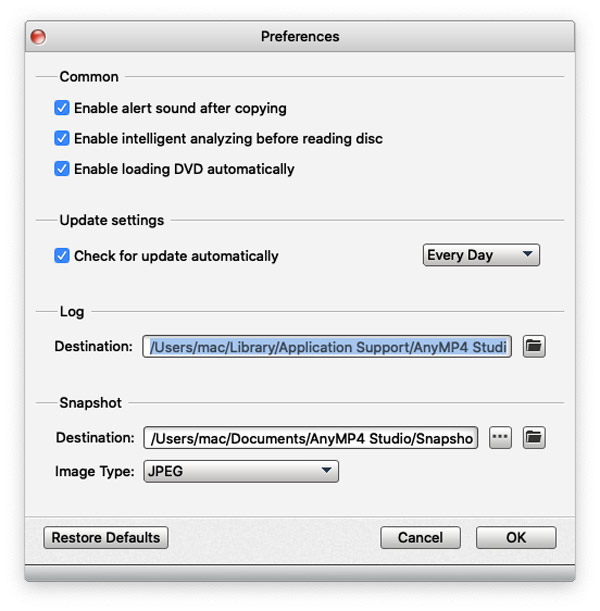
Kopier DVD
AnyMP4 DVD Copy for Mac er en praktisk DVD-kopimaskin for Mac-brukere, som gjør at du kan kopiere DVD-plate til en tom DVD-plate / mappe / ISO-filer med perfekt 1: 1-forhold og komprimere DVD-9 til DVD-5 for ditt behov. Sjekk denne opplæringen og lær hvordan du bruker AnyMP4 DVD Copy for Mac.
Vennligst IKKE bruk programvaren vår til å rippe utleie -DVDer eller sikkerhetskopiere DVD for kommersiell bruk!
Trinn 1. Kjør DVD Copy for Mac
Gratis nedlastning av DVD Copy for Mac på datamaskinen. Start den etter en vellykket installasjon, så ser du hovedgrensesnittet som nedenfor.
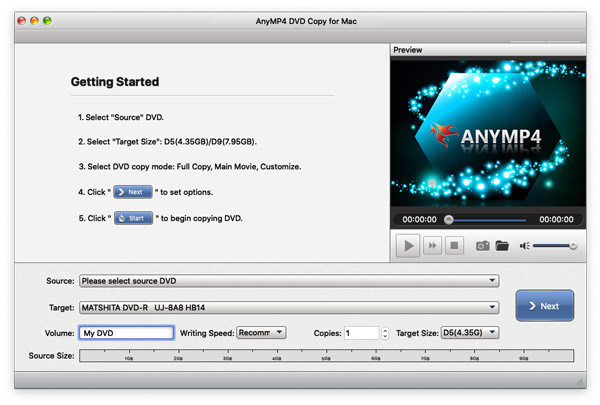
Sett DVD-platen inn i DVD-stasjonen når du vil kopiere den fra en DVD-plate. Hvis du ikke har noen innebygd stasjon, er det bare å bruke en ekstern DVD-stasjon.
Trinn 2. Last inn DVD-plate / mappe / ISO-fil
Klikk på filet menyen og velg Velg kilde for å velge DVD-plate, DVD-mappe eller DVD ISO-fil.
Deretter lastes alle videoer på DVD-en automatisk.

Trinn 3. Velg kopieringsmodus.
AnyMP4 DVD Copy for Mac gir deg tre kopieringsmodi.
Full kopi: Kopier hele DVD-videoen inkludert kreditter, reklame osv.
Hovedfilm: Klone hovedfilmen uten overflødige klipp.
Tilpass: Du kan selv bestemme hvilke videoklipp som blir brent.
Når du velger Full kopi or Hovedfilm, lydsporet eller tekstingene kan ikke redigeres for deg i høyre rute.
For å velge teksting eller lydspor du trenger, er det bare å velge Tilpass.
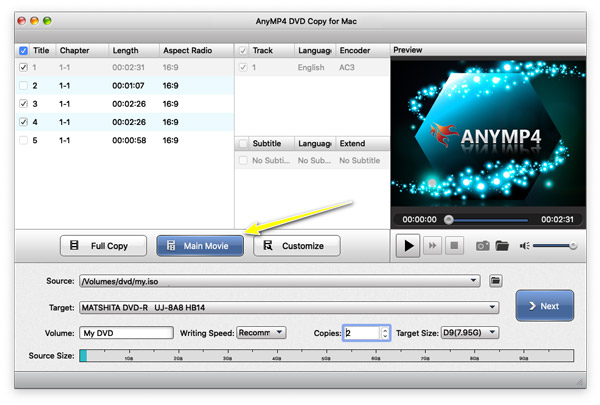
Trinn 4. Gjør DVD-avspillingsinnstillinger
Når du har valgt DVD-kopieringsmodus, klikker du neste for å velge DVD-avspillingsinnstillinger. Du kan fjerne eller beholde DVD-menyen, spille av titlene som loop eller ikke, fjerne regionskodebeskyttelse eller ikke, og mer.
Nederst velger du fra rullegardinlisten Mål for å kopiere til DVD-plate, DVD-mappe eller DVD ISO-fil.
Dessuten DVD kopieringshastighet, kopier tall og mål DVD størrelse.
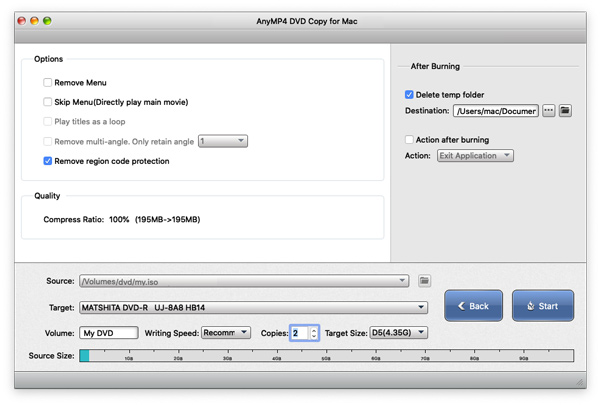
Trinn 5. Kopier DVD
Når alle innstillingene er gjort bra, klikker du Start for å klone DVD-filer nå.
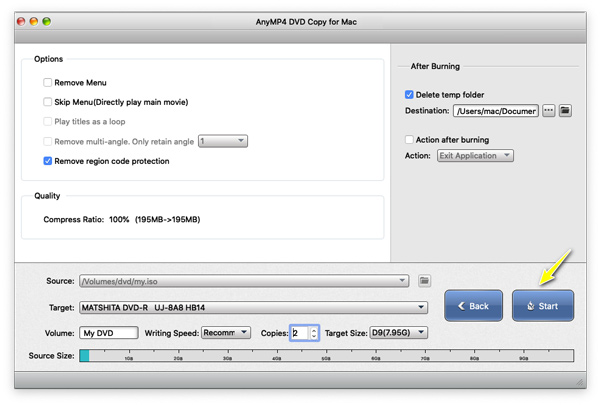

 Butikk
Butikk